Mehrere Bestellungen auf einmal aktualisieren
2 min
Wichtig:
Dieser Artikel ist relevant für Bestellungen mit Wix Stores, Wix Bookings, Wix Restaurants Orders (Neu) Bestellungen, Wix Donations und wird bald für Preispläne verfügbar.
Spare Zeit, indem du Änderungen an mehreren Bestellungen gleichzeitig vornimmst. Wähle die Bestellungen aus, die du aktualisieren möchtest. Wähle dann die Aktion, die du ausführen möchtest.
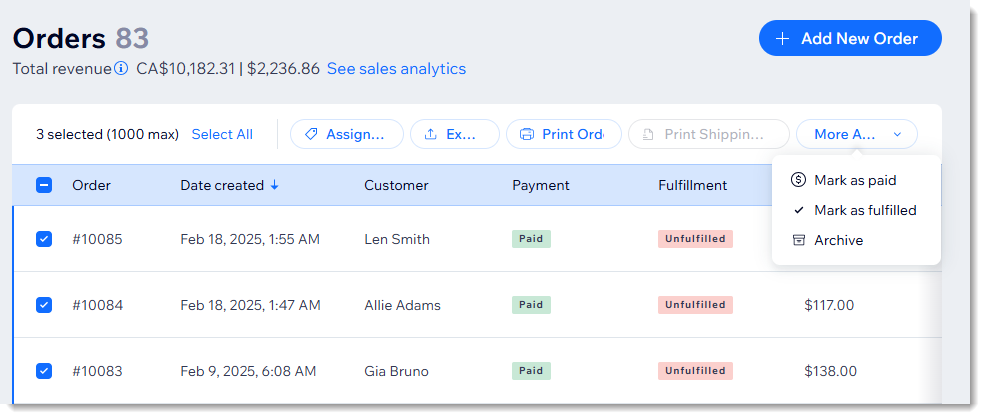
Tipps:
- Arbeite effizienter, indem du Bestellungen filterst und die Tabs in deiner Bestellliste anpasst. So geht's
- Du kannst mit der Wix App bestimmte Aktualisierungen an mehreren Bestellungen gleichzeitig vornehmen. Erfahre hier mehr darüber
Um mehrere Bestellungen gleichzeitig zu aktualisieren:
- Öffne den Bereich Bestellungen in deiner Website-Verwaltung.
- Aktiviere die Kontrollkästchen neben den Bestellungen, die du aktualisieren möchtest.
- Klicke auf die Aktion in der oberen Leiste:
- Tags zuweisen: Füge von dir erstellte Tags hinzu oder entferne sie. Erfahre hier mehr darüber
- Exportieren: Klicke, um eine .CSV-Datei herunterzuladen. Erfahre hier mehr darüber
- Bestellungen drucken: Sende Bestellungen an deinen Drucker.
- Versandetikett drucken: Erstelle und drucke über Wix mit Versand mehrere Labels aus. Erfahre hier mehr darüber
Hinweis: Diese Option ist nicht in allen Regionen verfügbar. - Als „Ausgeführt“ markieren: Markiere die ausgewählten Bestellungen als „Ausgeführt“ (nur relevant für Shop-Bestellungen).
- Klicke auf Weitere Aktionen und wähle eine Aktion aus:
- Als „Bezahlt“ markieren: Markiere die ausgewählten Bestellungen als „Bezahlt“.
- Rechnung erstellen: Erstellt eine Rechnung für jede ausgewählte Bestellung.
- Archivieren: Füge die ausgewählten Bestellungen zum Archiv hinzu.
Hinweise:
- Du kannst nicht mehreren Shop-Bestellungen gleichzeitig Sendungsnummern hinzufügen.
- Sieh dir den vollständigen Kurs in Wix Learn zum Aufbau deines Shops an oder gehe direkt zum Video über das Verwalten von Bestellungen.

